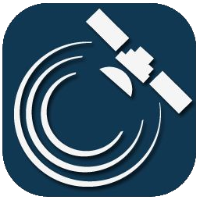Dijagrami
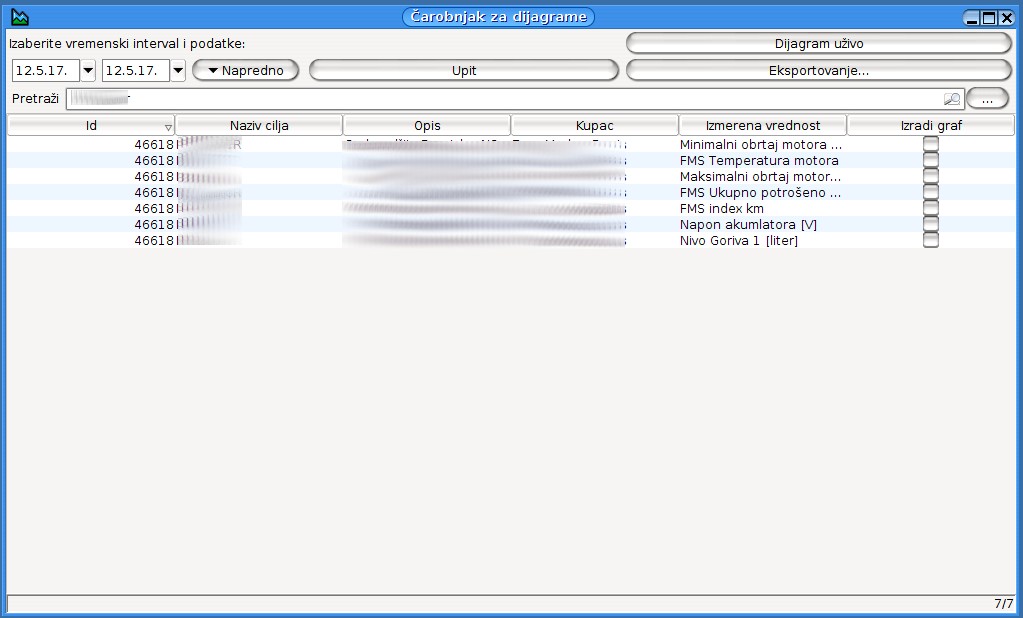
U prozoru koji se pojavi nalazi se lista mernih kanala koji su dostupni u vozilu. Za obeležavanje treba da se klikne na kvadrat koji se nalazi na desnoj strani. Može se obeležiti bilo koliko, ali, da bi grafikon bio pregledan, predlaže se da se ne obeleži više od 3-4 odjednom. Biranje vremenskog intervala je u pomoćnom delu kod „Izbor datuma”
Posle toga možemo da kliknemo na jedno od dva dugmeta, jedan je „Upit“, a drugi „Eksportovanje“.
U slučaju eksportovanja posle obrade podataka možemo zadati ime i mesto fajla, zatim kliknemo na „Snimanje“.
U slučaju upita posle obrade podataka dobijamo Grafikon o izabranim merenjima. Ukoliko smo samo za jedno vozilo obeležili podatak ili niz podataka, možemo odabrati da li želimo pregledati samo njih ili zajedno sa podacima brzine. U slučaju više vozila samo se mereni rezultati mogu upoređivati.

Elementi grafikona
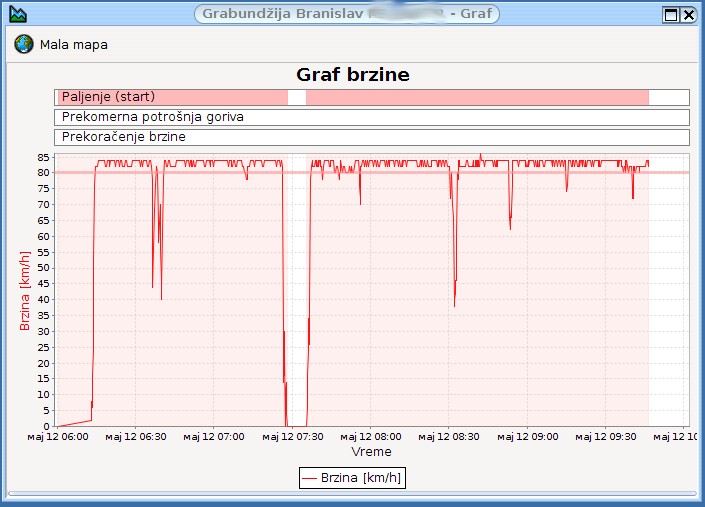
Skaliranje grafikona je automatsko između najmanje i najveće merene vrednosti. Na dve strane grafikona natpisi u raznoj boji označavaju koja linija je za koje merenje, odnosno sa kakvim skaliranjem se opisuje.
Na dnu grafikona se nalazi vremensko skaliranje i legenda.
Iznad grafikona su redovi koji pokazuju stanje. Od ovih najčešće vidimo samo stanje paljenja, koje u određenim mestima oboji grafikon u svetlo crvenu boju.
Ukoliko želimo podatke (niz podataka) samo za jedno vozilo, onda se pojavi dugme Mala mapa na levoj strani iznad grafikona, sa čim na mapi možemo prikazati mesto vozila u traženom intervalu. U ovom slučaju kliknuvši na jednu tačku na grafikonu, ikona vozila će skočiti na odgovarajuće mesto na deonici.
Mišem možemo preći iznad merenih tačaka na grafikonu, gde se zatim može pročitati vreme i vrednost merenih podataka.
U slučaju prekidača privatno-kompanija grafikon ne pokazuje vrednost za celu dužinu privatog dela, samo kod paljenja, odnosno vidi se drugi grafikon događaja u boji. Dalje, kod ponovnog pregleda na mapi deonicu kompanije označuje sa crvenom linijom a privatne deonice povezuje sa sivom linijom u vazdušnoj liniji i ne vide se tačke stajanja.
Rukovanje grafikonom
Pregled grafikona se može uvećavati sa „laso vučenjem„ na taj način, da kliknuvši na jednu tačku grafikona i sa pritisnutim dugmetom miša (obavezno) vukući na desno formirajući pravougaonik i na ovaj način formiramo polje koje želimo da vidimo.
Gornja radnja uz pritisnut taster Shift, uvećavanje se dešava za isti vremenski period, ali za sve vrednosti kanala merenja.
Uz pritisnut taster Ctrl i levo dugme miša, povlačeći na desno i levo, grafikon se može pomerati na desno i levo. Ako ovako stignete do kraja određenog perioda, dolazi do horizontalnog rastezanja grafikona. Sa levim i desnim strelica tasterom postiže se isti rezultat. Sa dugmadima gore i dole, dijagram se može pomerati uspravno, ukoliko postigne najnižu ili najvišu vrednost, dijagram se vertikalno rasteže.
Sa točkićem miša se takođe može uvećavati ili smanjivati grafikon u odnosu na onu tačku gde stoji pokazivač miša. Istovremeno raspored skala vrednosti ostaje nepromenjen, gustina i nagib krive se menja.
Posle uvećavanja bilo kad možemo da se vratimo na originalni prikaz, ako držeći dugme miša pomerimo levo ili prema gore i zatim pustimo dugme.
Postoji mogućnost da se isključe vidljivi mereni podaci na grafikonu (npr. brzina, gorivo, temperatura). Za ovo kliknemo u legendi ispod grafikona na merenu vrednost (oznaka podatka će izbledeti). Za ponovni pregled pritisnimo etiketu ponovo.
Živi dijagram
Ulazne znake koji dolaze od odabranog kanala merenja, pokazuje uživo i automatski ažurira, čim stigne novi podatak.
( C ) Copyright iData Kft., 2005-2022. Sva prava zadržana. All rights reserved.

2022.12.27.